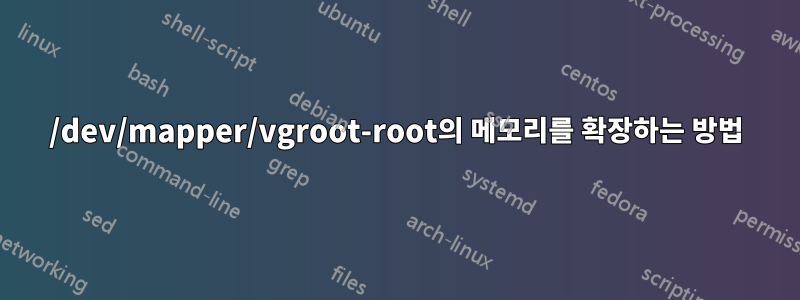
우분투 머신 18.04를 사용하고 있습니다. 6GB 파일을 다운로드하려고 하는데 다음과 같은 오류가 발생합니다.디스크 공간 부족 "filesystem root" 볼륨에 769MB의 디스크 여유 공간만 있습니다., 하드 디스크 0f 500GB가 있지만. df -h 명령을 사용하여 파티션을 확인했습니다.
df -h
Filesystem Size Used Avail Use% Mounted on
udev 16G 0 16G 0% /dev
tmpfs 3.2G 3.6M 3.2G 1% /run
/dev/mapper/vgroot-root 49G 42G 5.1G 90% /
tmpfs 16G 92M 16G 1% /dev/shm
tmpfs 5.0M 4.0K 5.0M 1% /run/lock
tmpfs 16G 0 16G 0% /sys/fs/cgroup
/dev/loop0 97M 97M 0 100% /snap/core/9665
/dev/loop1 97M 97M 0 100% /snap/core/9804
/dev/loop2 450M 450M 0 100% /snap/pycharm-professional/211
/dev/mapper/vgroot-home 415G 24G 370G 7% /home
tmpfs 3.2G 16K 3.2G 1% /run/user/125
tmpfs 3.2G 0 3.2G 0% /run/user/999
tmpfs 3.2G 56K 3.2G 1% /run/user/500231660
여기에서 /dev/mapper/vgroot-home의 여유 공간이 370G인 것을 볼 수 있습니다. 여기서 두 가지 질문이 있습니다.
- 나는 uid@hostname으로 콘솔에 있습니다. 내 모든 작업 공간은 /home/uid/에 보관되어 있습니다. 따라서 이들은 /dev/mapper/vgroot-root 또는 /dev/mapper/vgroot-home? 메모리에 저장됩니다. 이것을 어떻게 찾을 수 있나요?
- /dev/mapper/vgroot-root의 공간을 어떻게 늘릴 수 있나요? /dev/mapper/vgroot-home의 공간을 줄이고 /dev/mapper/vgroot-root를 늘리는 방법이 있습니까?
답변1
파일이 저장되는 위치에 관해서는 로그인한 사용자 이름은 중요하지 않습니다. 작업 디렉토리만 그렇습니다. 다음 디렉토리에 있는지 확인하세요./집파일을 다운로드할 때.
파일을 다운로드하는 데 사용하는 응용 프로그램은 일시적으로 다른 디렉터리에 파일을 저장할 수 있습니다. 즉, 귀하가/집예를 들어 다음 위치에 파일을 저장할 수 있습니다./tmp일시적으로. 그러면 오류 메시지가 나타납니다.
크기를 늘리려면vgroot-루트파티션을 생성하려면 먼저 볼륨 그룹에 여유 공간이 있는지 확인해야 합니다. 이렇게 하려면 다음 명령을 사용할 수 있습니다.vgs.
$ sudo vgs
VG #PV #LV #SN Attr VSize VFree
vgroot 1 2 0 wz--n- <2.00t 497.84g
위의 예에서 볼륨 그룹에는 약 500GB의 여유 공간이 있는 것을 볼 수 있습니다. 그러면 우리는 다음을 사용할 수 있습니다크기 조정이 파일 시스템의 크기를 조정합니다.
$ sudo lvresize --resizefs -L+100G vgroot/root
위 명령은 vgroot-root 파티션에 100GB를 추가한 다음 일치하도록 파일 시스템의 크기를 조정합니다.
귀하의 경우 Unbuntu 설치 프로그램은 기본적으로 파티션에 대한 모든 볼륨 그룹을 사용했을 것입니다. 이런 경우에는 크기를 줄여야 합니다.vgroot-홈먼저 파티션을 나누세요. 다음 명령을 사용하여 이를 수행합니다.
$ sudo lvreduce --resizefs -L-100G vgroot/home
파티션을 변경하려는 크기로 크기를 변경하십시오. 플러스 및 마이너스 기호를 올바르게 사용했는지 확인하세요. 이를 잊어버리면 파티션을 원하는 크기와 정확히 일치하지 않는 크기로 설정하게 됩니다.
이는 Ubuntu 기본 파일 시스템 유형인 ext3/ext4에 적용됩니다. 기본이 아닌 파일 시스템 유형을 사용한 경우 파일 시스템의 온라인 크기 조정을 수행하지 못할 수도 있습니다. 그래도 아무것도 바꾸지 않았다면 괜찮을 것입니다.
중요한
이러한 명령은 안전해야 하지만 파일 시스템을 변경하면 데이터가 손실될 수 있습니다. 변경을 시도하기 전에 중요한 항목이 모두 백업되었는지 확인하세요.
또한 LVM의 작동 방식에 대해 자세히 알아보려면 Linux LVM(논리 볼륨 관리자)을 읽어보세요.


